Fission — аудиоредактор для начинающих
 Ни для кого не секрет, что под Мак написано большое количество редакторов звука. И когда мы думали, какой программе посвятить саму первую обзорную статью из этого цикла, наш выбор остановился на Fission. Пожалуй, для тех, кто уже успел привыкнуть к стильному мак-софту, но ещё не имел серьёзного опыта работы со звуком, это будет наилучший вариант. Fission позиционируется производителем как простой и симпатичный редактор аудио, который подойдёт для большинства повседневных задач. И с этим предназначением программка действительно отлично справляется.
Ни для кого не секрет, что под Мак написано большое количество редакторов звука. И когда мы думали, какой программе посвятить саму первую обзорную статью из этого цикла, наш выбор остановился на Fission. Пожалуй, для тех, кто уже успел привыкнуть к стильному мак-софту, но ещё не имел серьёзного опыта работы со звуком, это будет наилучший вариант. Fission позиционируется производителем как простой и симпатичный редактор аудио, который подойдёт для большинства повседневных задач. И с этим предназначением программка действительно отлично справляется.
При запуске Fission предложит вам либо поискать подлежащий правке музыкальный файл на диске, либо выбрать его прямо из медиатеки iTunes. Более того, файлы можно перетягивать прямо из iTunes на иконку Fission в Доке. Круг поддерживаемых форматов тоже совпадает с предпочтениями iTunes — MP3, AIFF, AAC, AU, WAV.
Интерфейс Fission действительно соответствует «маковским» cтандартам — он не пугает обилием непонятных кнопок и движков, всё вполне гармонично.
В строке сверху в маленьком масштабе показан весь файл, а то, что находится внизу — это увеличенная версия текущего фрагмента файла. Масштаб можно менять скроллингом мыши при нажатой клавише Cmd.
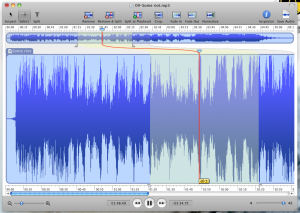
Программа имеет 3 основных инструмента, которые выбираются с помощью кнопок слева:
- Inspect выбирает либо весь файл целиком, либо его часть
- Select позволяет растянуть рамочку выделения
- Split режет файл на две части
Команда Split не просто разрезает файл на кусочки, но и сглаживает их конец и начало за счёт эффекта затухания. Если вы затем сохраните такой порезанный файл, то получите папку с отдельными файликами.
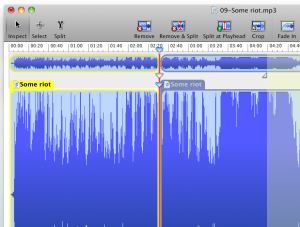
Кнопки Remove и Remove & Split вырезают выделенный фрагмент (также слегка сглаживая края) — первая из них затем склеивает то, что было до и после вырезанного куска, а вторая режет файл на две части. Кнопка Crop, наоборот, оставляет в живых только выделенный фрагмент.
Fade In и Fade Out отвечают за плавное восстановление и затухание громкости в выделенном фрагменте.
Этим все основные функции программы и ограничиваются. Ещё можно использовать Fission в качестве редактора музыкальных тегов — для этого нажмите кнопку Inspector и введите в поля недостающую информацию.
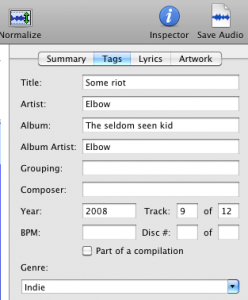
И ещё одна небольшая, но приятная допфункция Fission — возможность делать рингтоны для iPhone. Для этого в любом файле выделяете фрагмент длиной до 40 секунд и в меню File выбираете Save as iPhone Ringtone. Fission автоматически вставит секундное затухание в начале и конце фрагмента и экспортирует рингтон сразу в iTunes. Физически файл рингтона (.m4r) сохраняет в /Users/Ваше имя/Музыка/iTunes/iTunes Music/Import. А если выделенный вами фрагмент оказался длиннее 40 секунд, то Fission предложит или вручную сократить его, или автоматически отсчитает 40 секунд с момента начала выделения и отрежет остальное.
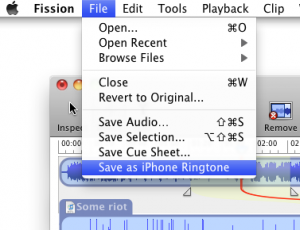
В настройках программы можно изменить интервал для автоматического затухания — вместо выставленной по умолчанию 1 секунды ввести что-то своё.
Итак, функционал Fission не богат, но для простого аудиоредактора он — в самый раз. Единственное, что удивляет — это странная политика производителя программы, который имеет не менее странное название Rogue Amoeba Software. Пробная версия не имеет ограничений по времени использования, зато специально портит качество звука. Как при этом пользователь оценит разрекламированные преимущества кодирования звука без потерь в Fission — большой вопрос. Стоимость программы — 32 бакса.
